
Etsitkö parasta verkkoselainta Roku TV:lle? Vai onko sinulla myös kysyttävää, kuten onko Rokulla verkkoselain tai kuinka selain asennetaan Rokuun ?
Siinä tapauksessa minulla on sinulle hyviä uutisia. Kuten tänään tässä artikkelissa, aion keskustella kaikista tärkeistä Roku TV:n verkkoselaimeen liittyvistä seikoista.
Joten lue artikkeli huolellisesti ja tutki Rokun parhaita Internet-selaimia parantaaksesi selauskokemustasi.
Onko Rokulla verkkoselain?
Roku on kuitenkin paras digitaalinen alusta, jonka avulla voit suoratoistaa mediasisältöä useilta verkkoalustoilta. Mutta selaamista varten Roku tarjoaa hyvin rajalliset toiminnot, eikä siinä ole sisäänrakennettua verkkoselainta.
Ehkä se kuulostaa sinusta hankalilta, mutta silti Roku ei petä sinua viihdyttäessään sinua?
Roku sisältää pääasiassa kaksi verkkoselainkanavaa: Reddit Browser ja Media Browser. Molemmat ovat puutteellisia verkkoselaimia.
Mediaselaimen avulla voit toistaa musiikkia, elokuvia ja televisiota . Se on Internet-videoselain. Toisaalta Reddit-selainta käyttämällä voit nähdä viestejä Redditissä . Tämä selain ei ole ilmainen.
Joten, jotta voit surffata Internetissä, sinun on ladattava verkkoselaimet. Täältä löydät Rokun 7 suosituinta verkkoselainta parantaaksesi käyttökokemustasi ja web-selaimia helposti.
Mitkä ovat parhaat verkkoselaimet Roku TV:lle?
Sisällysluettelo
1 – Verkkoselain X

Web Browser X:ssä on helppokäyttöinen ja hyvin yksinkertainen käyttöliittymä . Se on useiden Roku-käyttäjien suosima selain etänavigointiominaisuuden vuoksi.
Se toimii hyvin selaamisessa, mutta sillä välin laadukkaan sisällön renderöinti hidastuu. Web-sivujen navigoinnin helpottamiseksi käytä Roku-kaukosäätimen ylös-alas ja vasen-oikea -painikkeita.
Plussat
- Antaa kokonaan renderoidut sivut napsautettavien linkkien kanssa.
- Voit tallentaa kotisivun ja surffata vaivattomasti verkossa.
- Joissakin maissa voit käyttää Roku-selainta maksutta.
- Se on täysin ilmainen verkkoselain ja saat sen virallisesti Roku-kanavakaupasta.
Haittoja
- Vaikka muotoilu on pois päältä, sivut renderöidään melko hyvin.
- Vanhentunut käyttöliittymä.
- Tämän selaimen inhotuin osa on, että et voi toistaa videoita etkä täyttää käyttäjätunnus-, salasana- ja verkkolomakkeiden kenttiä.
Lataaksesi napsauta vieressäsi olevaa linkkiä - Lataa Web Browser X
2 – Mediaselain Rokulle
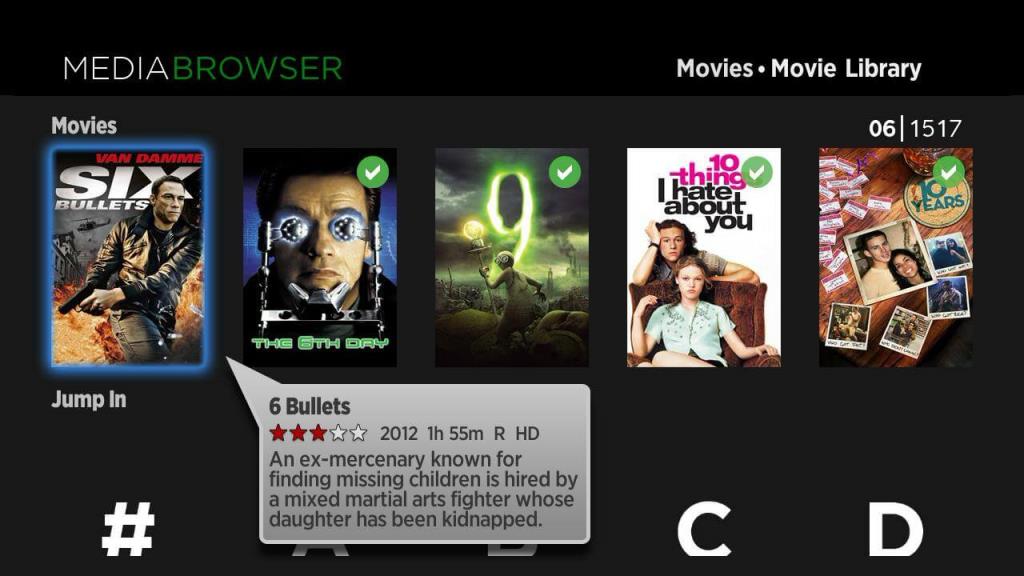
Media selaimella on täydellinen tuki Roku-laitteille. Voit siis tehdä surffaamisesta helppoa ilman vaivaa, vaikka sivusto on täynnä raskasta sisältöä.
Joten käyttääksesi tätä selainta Roku TV: lle, sinun on asennettava Media Browser Server ja suoritettava se paikallisessa verkossa.
Se päivittää verkkoselaimesi pienillä päivityksillä, kuten valokuvaesitykset, kaukosäädin, live-TV, mediaselainsovellukset jne.
Sen yksinkertainen käyttöliittymä sisältää joitakin arvokkaita ominaisuuksia, kuten mediaselain. Sinun ei siis tarvitse kohdata viivästysongelmia. Tässä selaimessa saat uskomattomia selaus- ja katselukokemuksia sisällöstä eri pikselikokoissa.
Plussat
- Paras vaihtoehto selaamiseen, television, paikallisten elokuvien ja musiikin toistoon.
- Käyttöliittymä ja helppokäyttöiset painikkeet.
- Tuo sovelluspaketti, jolla voit suoratoistaa mediaa tietokoneeltasi Roku-liitetylle televisiolle.
Haittoja
- Se on Internet-videoselain.
- Vaikka selain lupaa peittää verkkoselaimen tärkeimmät osat. Mutta se ei tarjoa sinulle videontoistoominaisuuksia.
Kun haluat saada tämän selaimen Roku-laitteellesi, napsauta sitten linkkiä - Lataa mediaselain
3 – POPRISM-verkkoselain
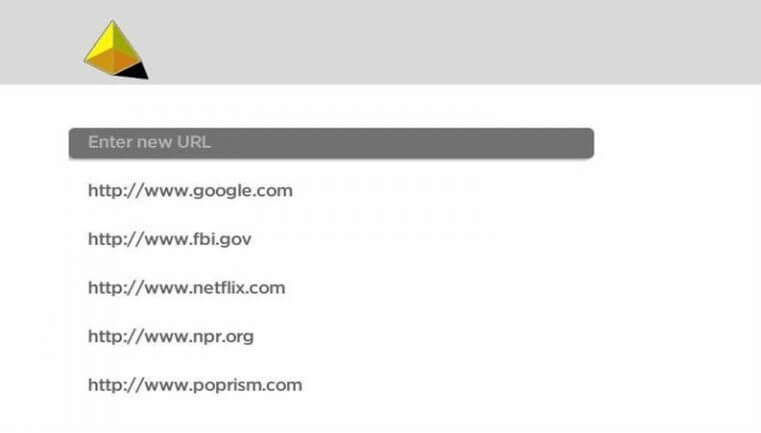
Toinen Roku TV:n verkkoselain on Poprism . Tämä selain toimittaa kaiken tekstipohjaisen sisällön. Se ei tue minkään verkkosivuston JavaScriptiä, grafiikkaa, CSS:ää, GUI:ta.
Käyttöliittymän suhteen POPRISM tarjoaa tavallisen ja selkeän näkymän. Se näyttää tekstin muotoilemattomalla tavalla.
Plussat
- Tämä selain mahdollistaa etänavigoinnin.
- Jos surffaat kevyesti netissä, se on hyvä vaihtoehto sinulle.
- Se on tekstipohjainen verkkoselain.
- Voit helposti saavuttaa Googlen perustutkimuksen, joka on luettavissa POPRISM-sovelluksella.
Haittoja
- Ei tukea GUI:ille/ kuville/JavaScriptille/CSS:lle.
Hanki tämä selain suoraan Roku-laitteellesi napsauttamalla annettua linkkiä - Lataa POPRISM-verkkoselain
4 – Ooppera
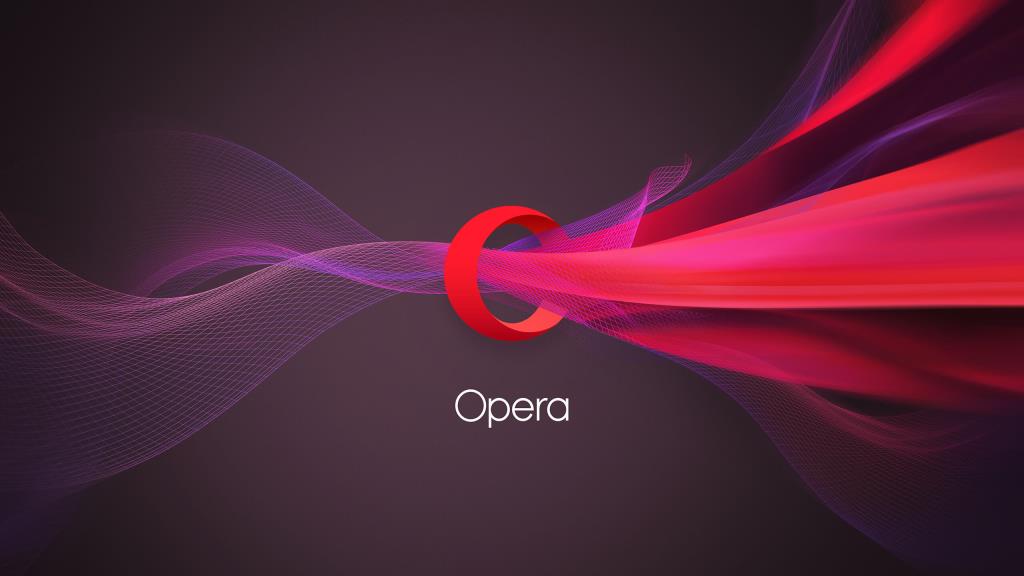
Opera tarjoaa vaivatonta navigointikokemusta Internetissä Roku-laitteilla.
Kuten kaikki muutkin verkkoselaimet, Operan käyttämiseen tarvitset vain suoratoistolaitteen liittämisen Windows-tietokoneeseen. Tämän lisäksi voit käyttää mitä tahansa yleistä näppäimistöä hakuun.
Opera-selain kuuluu Roku TV:n parhaiden selainten luetteloon kevyen ja nopeamman moottorin ansiosta, joka vastaa käyttäjille mahdollisimman nopeasti.
Opera - selaimella on erinomainen integraatio VPN - palvelun kanssa . Tämä auttaa sinua viime kädessä avaamaan rajattoman viihdesisällön pitämällä digitaalisen henkilöllisyytesi täysin ennallaan.
Plussat
- Suoraviivainen käyttöliittymä.
- Suojattu ja täysin turvallinen VPN anonymiteetille.
- Videon ponnahdusikkunan ominaisuus pääasiassa YouTubessa.
- Nopeampi verkkoselausmahdollisuus
Haittoja
- Asennusprosessi vaatii vaivaa ja aikaa.
Hanki Opera helposti Rokulle – Lataa Opera
5 – Roku-kanava
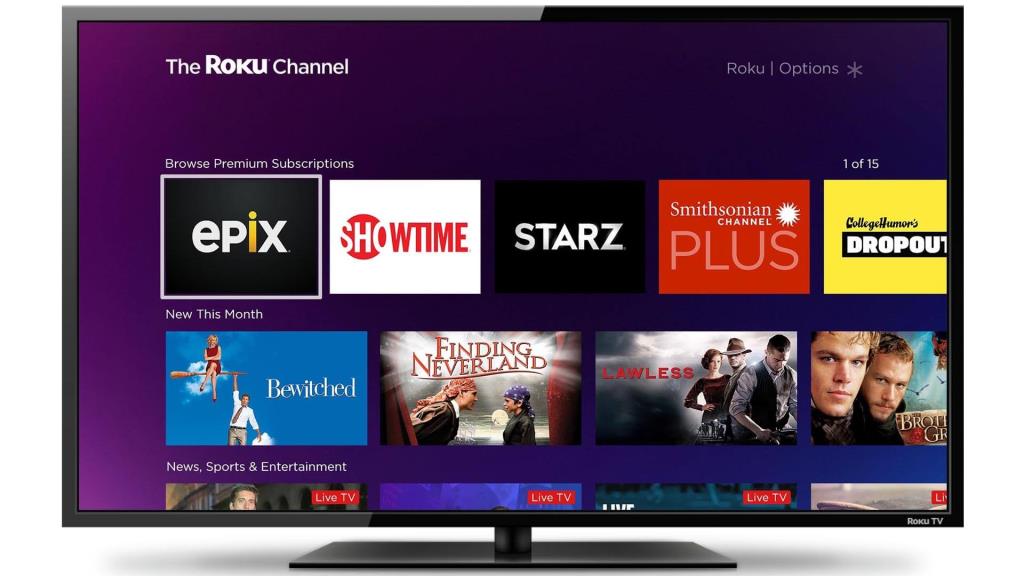
Roku Channel on myös loistava valinta Roku TV:n parhaiden verkkoselaimien joukossa.
Tämä selain helpottaa erilaisten sisällön suoratoiston edut alustallaan. Selailutehtävän lisäksi sinulla on mahdollisuus tarkistaa viimeisimmät uutiset, suoratoistaa suosikkisisältöäsi ja toistaa musiikkia.
Yksi asia, joka tekee tästä selaimesta erinomaisen, on se, että se lataa niin paljon sisältöä Yahoosta, jotta käyttäjät viihdyttävät aina uusimmat päivitykset.
Plussat
- Suoratoista lukemattomia sisältötyyppejä alustalla.
- Viihtyy päivittämällä sisältöä säännöllisesti.
- Se on täydellinen yhdistelmä Internetin suoratoistoa ja surffausta.
Haittoja
- Sinun on suoritettava maksu saadaksesi parhaan hyödyn saatavilla olevasta palvelusta.
Mietitkö kuinka ladata Roku-kanava, napsauta sitten vieressäsi olevaa linkkiä - Lataa Roku-kanava
6 – Web Video Caster
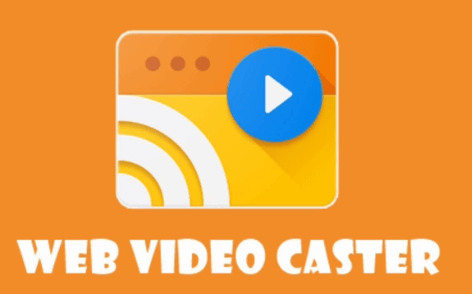
Se on yksi markkinoiden helpoimmin saatavilla olevista selaimista .
Tämän selaimen avulla voit helposti selata , katsella TV-ohjelmia, liittyä live-lähetyksiin jne. Se on maksullinen palvelu, joka maksaa noin 4,99 $ kuukaudessa.
Mutta yksi asia, joka tekee siitä erinomaisen, on saumaton yhteys Roku TV: hen myös ilmaisen palvelun tapauksessa.
Plussat
- Roku-laitteiden lisäksi tällä selaimella on täysi tuki Amazon Fire TV:lle, DLNA-vastaanottimille, Chromecastille jne.
- Sen maksullinen versio antaa sinulle täyden tuen videohistorialle, aloitusnäytön pikakuvakkeille, kirjanmerkeille ja useimmat tarjoavat sinulle mainoksiattoman kokemuksen jne.
- Voit myös suoratoistaa paikallisia videoita puhelimella.
Haittoja
- Ei salli välilehtien suoratoistoa, kuten Chromecast-laajennusta.
Lataa tämä helposti saatavilla oleva verkkoselain Roku-laitteeseen napsauttamalla - Hanki Web Video Coster
7 – Xfinity
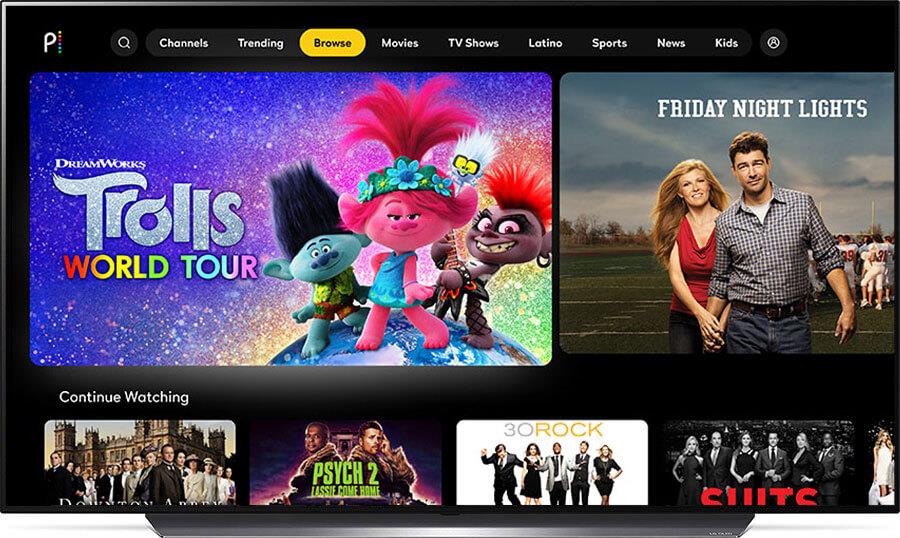
Xfinity on paras vaihtoehto kaikkien suoratoistotarkoituksiin . No, tämä ei ole selain, mutta hyvä vaihtoehto suoratoistoon.
Tämän suoratoistosovelluksen avulla voit kätevästi katsella paikallisia uutisasemia ja suoratoistaa urheilua.
Saadaksesi suurimman hyödyn tästä selaimesta, sinun on ostettava sen maksettu 55 dollarin vuosipaketti . Siinä on myös mukautetut suunnitelmat, jotta voit muuttaa niitä milloin tahansa tarpeidesi mukaan.
Plussat
- Saat laajan valikoiman vaihtoehtoja videoiden, elokuvien ja kappaleiden suoratoistoon eri luokista.
- Voit lisätä kokoelmaasi erityyppisiä kanavia ostamalla sen maksullisen paketin.
Haittoja
- Löydät median suoratoistopalvelusta monia ominaisuuksia, jotka ohjaavat sen pois selausalueelta.
Hanki tämä vain Roku - Lataa Xfinity
Joten nämä ovat parhaita verkkoselaimia Roku-laitteelle, joita voit käyttää. Nyt voit selata Roku-laitteesi verkkoselaimia kokeilemalla näytön peilaamista . No, verkossa on monia näytön peilausohjelmistoja.
Alla on yksi parhaista näytön peilaussovelluksista, jotka ovat saatavilla sekä Android-laitteille että Windows-tietokoneille
1 – Miracast
Miracast on yksi helpoimmista vaihtoehdoista käyttää Roku-verkkoselaimen sijaan. Tämä on mahdollista suoratoistamalla verkkoselain Windows 10 -tietokoneen kautta Roku TV: ssä. Se on selkein verkkoselain, jolla on vähiten resoluution vääristymiä.
Tämän lisäksi voit helposti projisoida näyttösi minkä tahansa laitteen päälle, jolla on täysi tuki tälle tekniikalle.
Miracast on langaton peilausprotokolla. Nykyään Windows 10 PC:ssä tämä Miracast-näytön projektiotekniikka on integroitu oletusarvoisesti.
Se on saatavana useille laitteille, kuten Android-puhelimille, Windows PC:lle.
Kuinka suoratoistaa verkkoselain Roku-laitteella?
Tapa 1# Lähetä verkkoselain Rokuun Windowsista
Jotta voit käyttää Miracast-näytön heijastustekniikkaa , Windows 10:n uusimman version käyttö on pakollista. Joten tarkista tämä, käytätkö uusinta versiota vai et.
- Valitse tämän jälkeen pieni ilmoituskuvake , joka on Windows 10 -tietokoneesi tehtäväpalkin oikeassa alakulmassa.
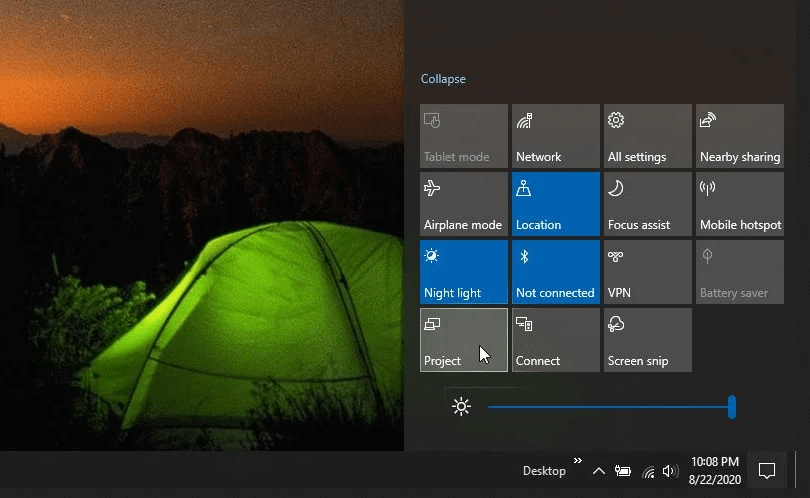
- Nyt avatussa ominaisuusluettelossa näet projektikuvakkeen, joten valitse se. Tämä avaa Windows 10:n projektiominaisuuden. Sen avulla voit heijastaa näytön minkä tahansa verkossa olevan langattoman näytön kautta.
- Nyt sinun on valittava vaihtoehto, jolla haluat näyttää näytön.
Tässä ovat mukana olevat vaihtoehdot:
- Vain PC-näyttö :
Tämä vaihtoehto näyttää kaikki tietosi vain tietokoneella, ei muilla näytöillä.
- Kaksoiskappale :
Käyttämällä tätä vaihtoehtoa voit kopioida tietokoneen päänäytön saman Roku-laitteessasi
- Laajenna :
Tällä vaihtoehdolla voit käyttää Roku-laitetta aivan kuten lisänäyttöä.
- Vain toinen näyttö :
Tämä vaihtoehto heijastaa kaikki tietosi vain Roku-laitteeseen, ei tietokoneen näytölle.
- Kun olet valinnut jonkin yllä olevista vaihtoehdoista. Valitse nyt vaihtoehto Yhdistä langattomaan näyttöön , joka löytyy alareunasta.
- Näet luettelon kaikista verkossa olevista laitteista, jotka voit projisoida.
- Kaikki tässä luetellut laitteet ovat tyypillisiä laitteita, jotka tukevat suoratoistoa Microsoftin Miracast-tekniikalla.
- Jos jokin Bluetooth-laite on pariliitetty, se näkyy myös tässä luettelossa. Et voi suoratoistaa Windows 10 -näyttöä millään Bluetooth-laitteella.
- Valitse nyt tästä luettelosta Roku-laitteesi .
- Muutamassa sekunnissa näet, että televisiosi näyttö alkaa näyttää Windows 10 -tietokoneen taustakuvaa.
Tapa 2# Näytön suoratoisto Androidin kautta
Tämä vaihtoehto sopii parhaiten Android-puhelimen näytön suoratoistoon Roku TV:ssä.
Seuraavassa on Screen Castin edut Androidin kautta
- Voit käyttää Roku-laitteellasi helposti mitä tahansa selainta, kuten Chromea, Firefoxia tai Edgeä.
- Tarjoaa vaivattoman asennusprosessin.
Pariliitos on tässä erittäin helppoa. Sinun tarvitsee vain noudattaa näitä ohjeita Android-laitteellasi.
- Siirry ensin asetuksiin ja napauta sitten Yhdistetyt laitteet -vaihtoehtoa.
- Napsauta nyt Yhdistä uusi laite -vaihtoehtoa .
- Odota, kunnes Android-laite hakee Roku-digisovittimen tai suoratoistotikkusi.
- Napauta Roku-laitteen nimeä ja odota, kunnes yhteys on muodostettu.
- Avaa Roku TV:ssä se verkkoselain, jota haluat käyttää.
Tällä tavalla voit helposti käyttää verkkoselainta Rokulla Android-puhelimen kautta.
Huomautus: Voit suoratoistaa vain Android-laitettasi, et iPhonea. Syynä on, että Roku käyttää Miracastia, jota Googlen käyttöjärjestelmä tukee.
Näytön peilauksen haitat:
No, näytön peilaus on vaihtoehto, jota voit valita, jos et halua asentaa verkkoselaimia Roku TV: hen tai laitteeseesi.
Mutta tällä on myös joitain haittoja, koska Roku luottaa täysin näytön peilaussovelluksiin, kuten Miracast.
Ja Miracast on saatavilla vain Windows PC- ja Android-laitteille , joten jos käytät iOS- ja Mac OS -käyttöjärjestelmää , sinun on asennettava toinen kolmannen osapuolen sovellus näytön peilausta varten .
Miracast ei ole kovin luotettava sovellus, koska se on melko yleistä kohdata ongelmia, kuten yhteyden katkeamista, viiveitä, epäonnistuneita pariliitoksia jne.
Näytön peilauksessa sinun on jätettävä näyttö päälle casting-laitteen päälle, joka tyhjentää laitteen akun nopeasti.
Muuten sinun on käytettävä jotakin casting-laitetta verkkoselaimen helppokäyttöiseksi ohjaamiseksi.
Casting-laitteen käyttäminen selaimen ohjaukseen toimii epäilemättä sujuvasti videoiden katselun yhteydessä. Mutta aktiivisen selaamisen tapauksessa sinun on katsottava laitteen näyttöön tarkistaaksesi, mitä olet tekemässä.
Näistä haitoista huolimatta sanon silti, että jos tarvitset verkkoselaimen Roku-laitteeseen , käytä sitä.
Ihmiset kysyvät myös:
1 - Onko Roku TV: lle ilmainen verkkoselain?
Kyllä, Roku TV:lle on saatavilla ilmainen selain. Tämän viestin yllä olen listannut Roku TV:n parhaan Internet-selaimen. Joista Web Browser X on täysin ilmainen. Voit siis käyttää sitä ilman ylimääräistä tilausmaksua.
2 - Voitko selata Internetiä Rokulla?
Roku tarjoaa sinulle laajan valikoiman viihdyttävää mediasisältöä, kuten suoria urheilutapahtumia, TV-ohjelmia, elokuvia jne. Mutta sillä välin selaamalla Internetiä Rokulla ei ole sisäänrakennettua selaintoimintoa.
Joten surffataksesi sinun on asennettava jokin kolmannen osapuolen verkkoselain Roku TV: hen ja lähetettävä se Android-, Windows-käyttöjärjestelmän tai muiden laitteiden kautta.
3 - Kuinka suoratoistan selaimeni Rokuun?
Rokulla ei ole alkuperäistä selainta, joten sinun on asennettava kolmannen osapuolen verkkoselaimet . Sen jälkeen vain sinä voit suoratoistaa selaimen Rokulle.
4 - Voinko saada Google Chromen Rokuun?
Roku-laitteet eivät tue Google Chrome -selainta. Joten saadaksesi Google Chrome -selauskokemuksen Rokulla, sinulla on mahdollisuus käyttää näytön peilaussovelluksia.
Sinun tarvitsee vain asentaa Google Chrome -mobiilisovellus puhelimeesi. Käynnistä sen jälkeen mobiililaitteesi Roku TV:n kautta, jotta voit selata Internetiä suurelta näytöltä.
Johtopäätös:
Nyt kun tiedät, mitkä ovat parhaat saatavilla olevat verkkoselaimet Roku TV:lle . Joten valitse mikä tahansa niistä ja nauti Internet-surffauksesta Roku TV:ssä.
![Xbox 360 -emulaattorit Windows PC:lle asennetaan vuonna 2022 – [10 PARHAAT POINTA] Xbox 360 -emulaattorit Windows PC:lle asennetaan vuonna 2022 – [10 PARHAAT POINTA]](https://img2.luckytemplates.com/resources1/images2/image-9170-0408151140240.png)


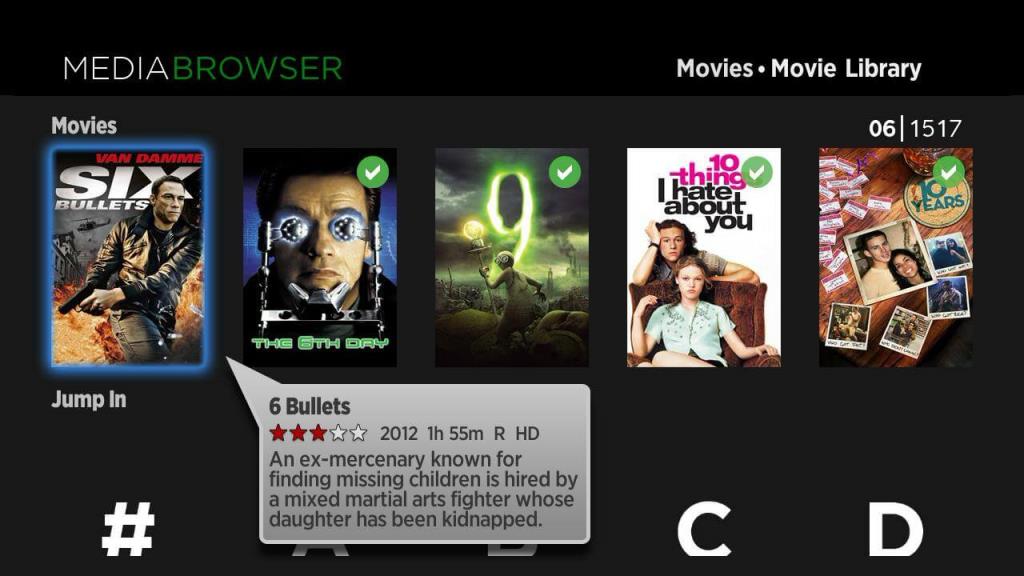
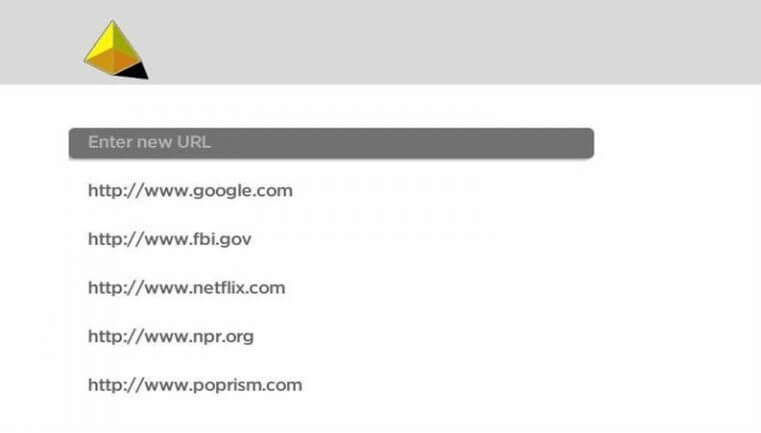
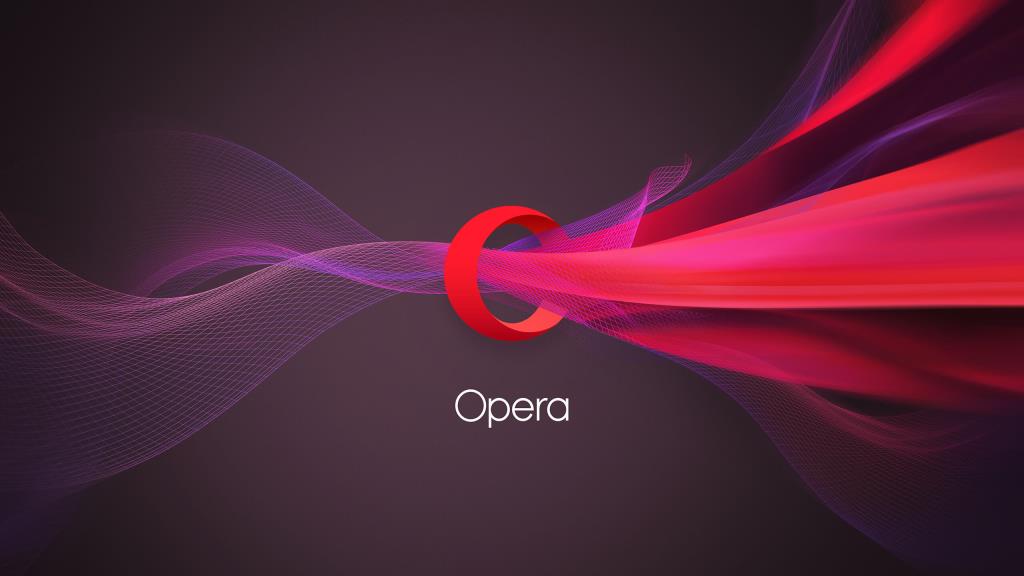
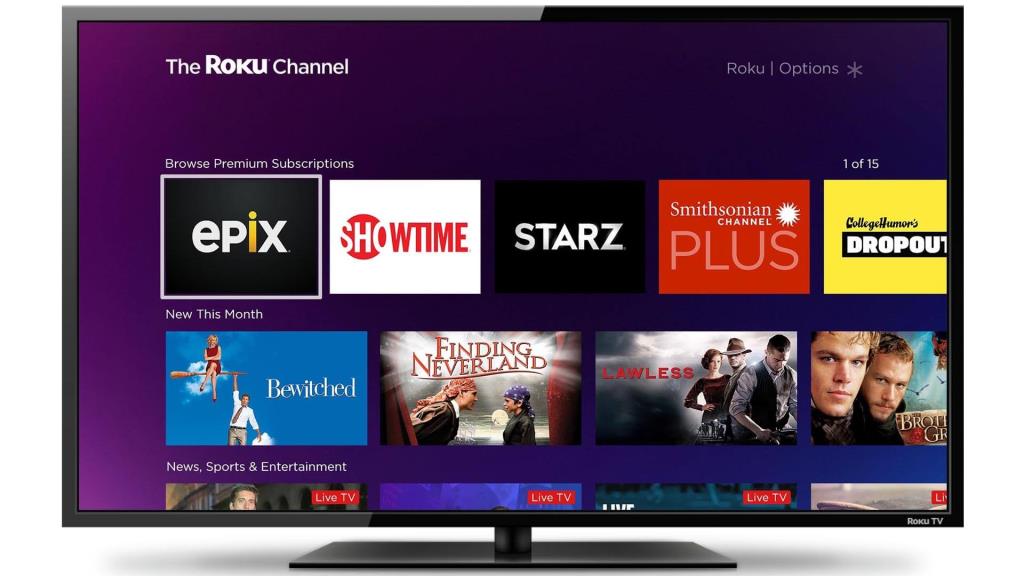
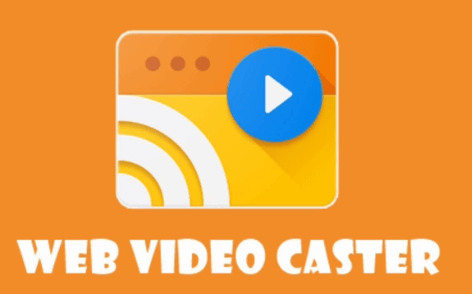
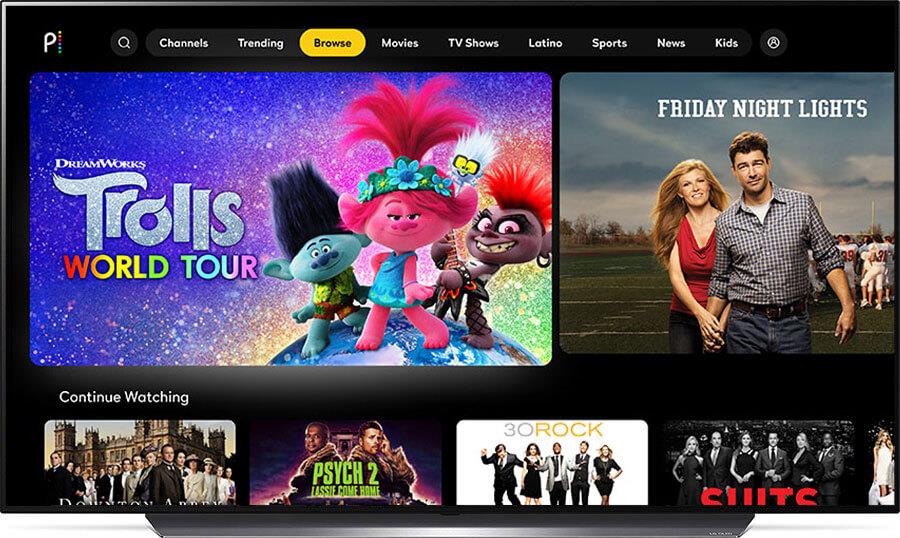
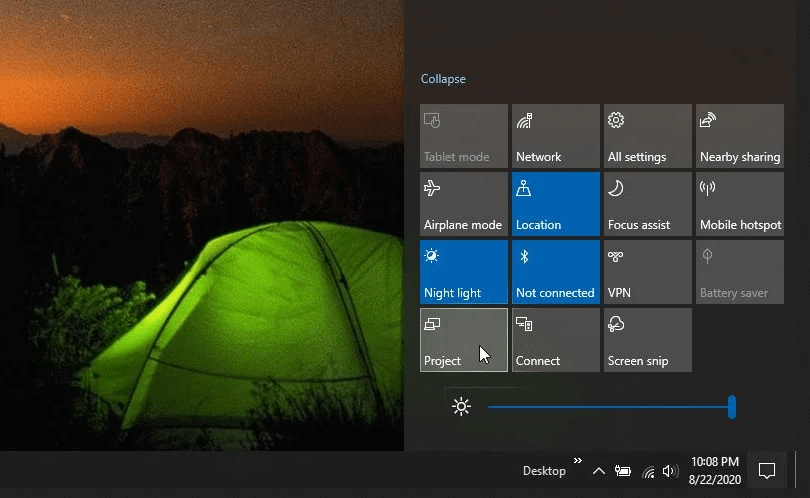
![[100 % ratkaistu] Kuinka korjata Error Printing -viesti Windows 10:ssä? [100 % ratkaistu] Kuinka korjata Error Printing -viesti Windows 10:ssä?](https://img2.luckytemplates.com/resources1/images2/image-9322-0408150406327.png)




![KORJAATTU: Tulostin on virhetilassa [HP, Canon, Epson, Zebra & Brother] KORJAATTU: Tulostin on virhetilassa [HP, Canon, Epson, Zebra & Brother]](https://img2.luckytemplates.com/resources1/images2/image-1874-0408150757336.png)

![Kuinka korjata Xbox-sovellus, joka ei avaudu Windows 10:ssä [PIKAOPAS] Kuinka korjata Xbox-sovellus, joka ei avaudu Windows 10:ssä [PIKAOPAS]](https://img2.luckytemplates.com/resources1/images2/image-7896-0408150400865.png)
